Gjenopprett bilder fra iTunes Backup - 3 ultimate løsninger
 Oppdatert av Boey Wong / 16. august 2022 09:15
Oppdatert av Boey Wong / 16. august 2022 09:15Jeg har iTunes backup-filer, men gjør iTunes sikkerhetskopiere bilder? I så fall, hvordan henter jeg bilder fra iTunes-sikkerhetskopi? Takk!
Som en populær mobiltelefon, tilbyr iPhone vennlig programvare og maskinvare for å hjelpe brukere med å ta bilder, sende meldinger, se filmer, spille spill osv. for å møte deres forespørsler. Etter hvert som tiden går, vil du ha utallige bilder, kontakter, filmer og andre på din iPhone og oppdage at lagringsplassen din begynner å bli tom. Som et resultat kommer forskjellige problemer ut. For å sikre at iPhone-en din kjører jevnt og normalt, kan du velge sikkerhetskopierte bilder og andre data med iTunes på datamaskinen, og deretter fjerne dem fra iPhone til frigjøre plass.
Her kommer spørsmålet når bildene dine har gått fra iPhone og du vil ha dem tilbake. Du vil vite om bildene dine er i iTunes-sikkerhetskopifilene dine. I så fall, hvordan kan du gjenopprette bilder fra iTunes-sikkerhetskopi?
Du har kommet til rett sted, dette innlegget vil vise deg 3 velprøvde og effektive løsninger for å hjelpe deg med å få tilbake de tapte bildene.
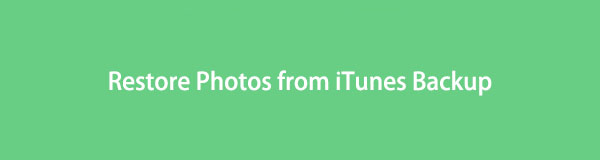

Guide List
Med FoneLab for iOS vil du gjenopprette tapte / slettede iPhone-data, inkludert bilder, kontakter, videoer, filer, WhatsApp, Kik, Snapchat, WeChat og mer data fra iCloud- eller iTunes-sikkerhetskopien eller enheten.
- Gjenopprett bilder, videoer, kontakter, WhatsApp og mer data med letthet.
- Forhåndsvis data før gjenoppretting.
- iPhone, iPad og iPod touch er tilgjengelige.
Del 1. Sikkerhetskopierer iTunes bilder?
Du vet, iTunes er en av Apples måter å hjelpe deg med å administrere iOS-data på datamaskinen på en enkel måte. Du kan ganske enkelt synkronisere data, inkludert bilder, kontakter, videoer, notater og mer, mellom datamaskin og enhet, og deretter administrere dem deretter.
Hvis du er en Mac-bruker, trenger du ikke å laste den ned, fordi iTunes er forhåndsinstallert på Mac. Og den har blitt erstattet av Finder og andre funksjoner på den nyeste macOS allerede. Hvis du bruker Windows på datamaskinen, må du laste det ned fra Microsoft Store eller Apples offisielle nettsted.
Gleder du deg til å lære hvordan du gjenoppretter bilder fra iTunes-sikkerhetskopi? Flytt følgende deler.
Del 2. Hvordan pakke ut iTunes Photo Backup
Som du kanskje vet, sikkerhetskopierer iTunes og gjenoppretter data. Men det lar deg ikke se dem direkte med iTunes. Hvis du vil trekke ut data fra iTunes, må du gjenopprette alle data fra sikkerhetskopifiler. I denne delen vil vi imidlertid introdusere et kraftig verktøy for å gjenopprette iTunes-sikkerhetskopidata selektivt eller helt. I tillegg til hvordan du gjenoppretter sikkerhetskopiering av iTunes eller Finder på riktig måte.
Alternativ 1. Hvordan få bilder fra iTunes Backup med FoneLab iPhone Data Recovery
Det er forskjellige verktøy på markedet, de hevder at disse verktøyene er tilgjengelige for å gjenopprette iTunes-sikkerhetskopifiler. Hvert alternativ har sine funksjoner, og de kan løse ulike problemer for brukere. Det mest anbefalte valget etter testing du ikke bør gå glipp av er FoneLab iPhone Data Recovery.
FoneLab iPhone data gjenoppretting lar deg skanne enheten eller sikkerhetskopiere filer med enkle klikk. Du kan forhåndsvise data før gjenoppretting, inkludert bilder, kontakter, meldinger, notater, videoer, WhatsApp, WeChat osv. Og alle iOS-enheter støttes, inkludert iPhone, iPad og iPod Touch.
Du kan laste ned programmet på enten Windows eller Mac fra det offisielle nettstedet, og følg deretter trinnene i demonstrasjonen for å gjenopprette bilder fra iTunes-sikkerhetskopifilen.
Med FoneLab for iOS vil du gjenopprette tapte / slettede iPhone-data, inkludert bilder, kontakter, videoer, filer, WhatsApp, Kik, Snapchat, WeChat og mer data fra iCloud- eller iTunes-sikkerhetskopien eller enheten.
- Gjenopprett bilder, videoer, kontakter, WhatsApp og mer data med letthet.
- Forhåndsvis data før gjenoppretting.
- iPhone, iPad og iPod touch er tilgjengelige.
Trinn 1Kjør FoneLab iPhone Data Recovery på datamaskinen, og koble til iPhone.
Trinn 2Velg iPhone Data Recovery > Gjenopprett fra iTunes Backup File.

Trinn 3Velg en sikkerhetskopifil og klikk på Start-knappen.
Trinn 4Velg kamera~~POS=TRUNC eller de andre 2 alternativene under Media fanen, vil du se alle tilgjengelige elementer.
Trinn 5Klikk for å forhåndsvise dem. Sjekk deretter elementene og klikk på Gjenopprette knapp.
Du trenger ikke å bekymre deg for avsløring av data eller noe annet fordi FoneLab aldri vil lagre eller endre dataene dine.
Med FoneLab for iOS vil du gjenopprette tapte / slettede iPhone-data, inkludert bilder, kontakter, videoer, filer, WhatsApp, Kik, Snapchat, WeChat og mer data fra iCloud- eller iTunes-sikkerhetskopien eller enheten.
- Gjenopprett bilder, videoer, kontakter, WhatsApp og mer data med letthet.
- Forhåndsvis data før gjenoppretting.
- iPhone, iPad og iPod touch er tilgjengelige.
Som du kan se, kan du også gjenopprette bilder fra iOS-enheten eller iCloud-sikkerhetskopifiler tilsvarende. Hvis du har en iCloud-sikkerhetskopi, kan du velge Gjenopprett fra iCloud Backup-fil, og la den skanne iCloud-sikkerhetskopidataene dine etter å ha logget på kontoen din.
Selv om du ikke har noen sikkerhetskopifil, kan du også bruke FoneLab iPhone data gjenoppretting på datamaskinen for å skanne enheten direkte og gjenopprette tapte eller slettede data. Den er veldig kraftig, men enkel å bruke når du ønsker å få tilbake tapte data.
Alternativ 2. Gjenopprett bilder fra iTunes Backup via iTunes
Noen brukere ønsker ikke å installere tredjepartsverktøy på en datamaskin eller la dem gjøre noe for dataene sine. Her vil du begynne å lære detaljerte veiledninger om hvordan du bruker iTunes til å gjenopprette sikkerhetskopifiler på riktig måte.
Egentlig er iTunes et profesjonelt og kraftig verktøy, men litt komplisert for folk som ikke er kjent med det. Det kan være et stykke kake hvis du lærer deg å bruke den med tålmodighet. Vel, her er opplæringen med klare instruksjoner om hvordan gjenopprette bilder fra iTunes-sikkerhetskopifiler.
Trinn 1Åpne iTunes, koble iPhone til datamaskinen.
Trinn 2Etter tilkobling, klikk på enhet ikonet øverst til venstre.
Trinn 3Velg Oppsummering fanen på venstre panel. Klikk på Restore Backup knappen endelig.

Noen brukere rapporterte at de ikke finner iTunes på Mac etter å ha oppdatert macOS. Hva skjedde? Gå videre.
Med FoneLab for iOS vil du gjenopprette tapte / slettede iPhone-data, inkludert bilder, kontakter, videoer, filer, WhatsApp, Kik, Snapchat, WeChat og mer data fra iCloud- eller iTunes-sikkerhetskopien eller enheten.
- Gjenopprett bilder, videoer, kontakter, WhatsApp og mer data med letthet.
- Forhåndsvis data før gjenoppretting.
- iPhone, iPad og iPod touch er tilgjengelige.
Alternativ 3. Få bilder fra iTunes Backup via Finder
Du bør merke deg at den nyeste macOS har fjernet iTunes fra datamaskiner, men du kan bruke Finder til å administrere data og enhet i stedet. Hvis du for eksempel vil gjenopprette bilder fra iTunes-sikkerhetskopi, kan du åpne Finder og følge trinnene nedenfor.
Trinn 1Åpne Finder på Mac, koble til iPhone via USB-kabel,
Trinn 2Etter tillatelse klikker du på iPhone fra venstre panel.
Trinn 3Velg Restore Backup knapp.

Som du kan se, er operasjonene for å gjenopprette bilder fra iTunes eller Finder lignende. Og du har ikke lov til å se iTunes-sikkerhetskopier før du gjenoppretter. Hvis du vil forhåndsvise bildene dine og gjenopprette data selektivt uten å miste data, bør du velge FoneLab iPhone Data Recovery i stedet.
Med FoneLab for iOS vil du gjenopprette tapte / slettede iPhone-data, inkludert bilder, kontakter, videoer, filer, WhatsApp, Kik, Snapchat, WeChat og mer data fra iCloud- eller iTunes-sikkerhetskopien eller enheten.
- Gjenopprett bilder, videoer, kontakter, WhatsApp og mer data med letthet.
- Forhåndsvis data før gjenoppretting.
- iPhone, iPad og iPod touch er tilgjengelige.
Nedenfor er en videoopplæring for referanse.
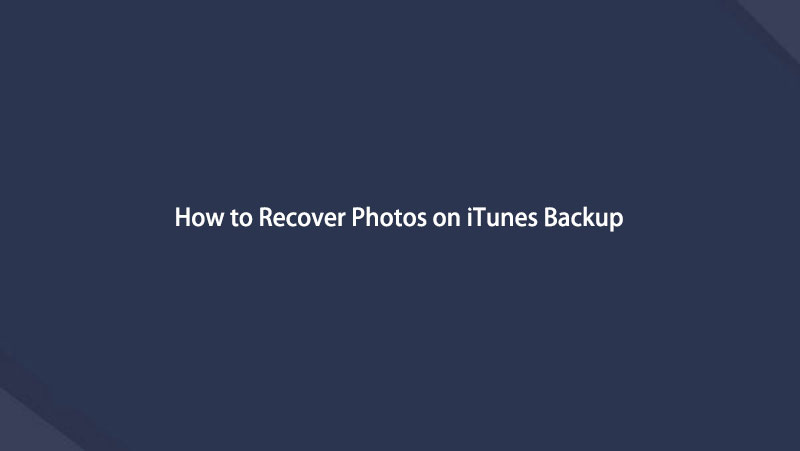

Del 3. Vanlige spørsmål om iTunes Photo Backup
1. Hvor sikkerhetskopierer iTunes bilder?
På Mac kan du finne iTunes-sikkerhetskopi gjennom /Brukere/[Brukernavn]/Bibliotek/Application Support/MobileSync/Backup.
På Windows kan du gå til C:\Users\[PC-navn]\AppData\Roaming\Apple Computer\MobileSync eller C:\Users\[PC-navn]\Apple\MobileSync\Backup.
2. Lagrer en iTunes-sikkerhetskopi bilder?
Ja, iTunes backup lagrer bilder.
3. Hvordan gjenopprette bilder fra iTunes backup gratis?
Du kan kjøre iTunes eller Finder, og klikk deretter på Restore Backup knapp.
4. Hvordan hente bilder fra iCloud backup?
Du må gjenopprette enheten til fabrikkinnstillingene først, og deretter velge Gjenopprett fra iCloud Back. Til slutt følger du instruksjonene på skjermen for å fullføre det.
5. Hvordan se iTunes backup bilder på Windows 10?
Du må installere FoneLab iPhone data gjenoppretting på datamaskinen og velg deretter Gjenopprett fra iTunes Backup File for å få tilgang til og se iTunes-sikkerhetskopier.
Det er alt du trenger å vite om hvordan du gjenoppretter bilder fra iTunes-sikkerhetskopifiler. Du bør velge FoneLab iPhone data gjenoppretting fordi den har de kraftigste og mest praktiske funksjonene for å hjelpe deg gjenopprette iPhone-bilder og alle andre data. Hvorfor ikke laste ned og nyte fordelene nå!
Med FoneLab for iOS vil du gjenopprette tapte / slettede iPhone-data, inkludert bilder, kontakter, videoer, filer, WhatsApp, Kik, Snapchat, WeChat og mer data fra iCloud- eller iTunes-sikkerhetskopien eller enheten.
- Gjenopprett bilder, videoer, kontakter, WhatsApp og mer data med letthet.
- Forhåndsvis data før gjenoppretting.
- iPhone, iPad og iPod touch er tilgjengelige.
